나는 2000년대 초반부터 맥OS를 사용하기 시작해서 얼마 후부터는 윈도우가 아닌 맥OS를 주력으로 사용해 왔다.
그 중에 가장 요긴하게 쓰는 기능이 타임머신 백업/복구 기능이었다. 맥OS가 이런 킬러 앱을 기본으로 내장하고 있는데도 윈도우는 대응하지 않았다. 덕분에 수많은 유료 어플들이 나와 있는 실정이다.
어쨌건 어제 오늘 5년만에 타임머신 백업에서 복구를 시도했다 대실패를 겪었다. 맥OS 10.14.6 모하비로 백업이 되어 있다. 나는 모하비를 마지막으로 주력으로 사용하고 있었다.
처음에는 오래 묵혀둔 맥북프로 2012 13″를 꺼내서 복구를 했는데, 복구 후에 부팅 과정에서 끝나지 않는 문제를 만났다. 애플 로고가 나오고 그 아래 수평 막대가 진행되는 단계에서 수평막대가 끝까지 진행된 지점에서 다음 단계인 사용자 로그인 화면이 나오지 않고 멈춰 있는 상태가 몇 시간이고 변화가 없는 것이었다. 당황스러웠다. 다음날 다시 복구를 시도했다. 동일 증상이었다. 여러 시기의 백업 중에서 다른 시기의 백업을 선택해서 복원을 해 봤다. 동일 증상. 두 대의 하드 디스크에 교차 백업을 해 놓은 것이 있어서, 새로운 타임머신 백업 하드 디스크에서 복구를 시도해 봤지만, 역시 같은 증상으로 실패.
하는 수 없이 최근까지 쓰던 맥북프로15″ 2016을 꺼내서 복구를 시도했다. 이번에는 사용자 로그인을 하는 단계까지는 진행되었다. 그런데 로그인을 하면 바램개비가 돌면서 바탕화면이 열려야 하는데, 바탕화면이 열리지 않고 바람개비만 도는 데서 멈춰 있다. 몇 시간을 그대로 두었는데도 끝나지 않아서, 타임머신 백업 하드 디스크를 바꾸어 복구를 시도했다. 실패. 다른 시기의 백업을 선택하고 복구를 시도했는데 같은 증상의 바람개비만 계속 돌고 있다.
이 과정에서 구글 검색으로 나오는 각종 대처 방법을 다 써 봤지만, 해결되지 않았다. 주말을 온통 이걸 반복하다 송두리째 잡아 먹었다. 애플 실리콘으로 넘어가고 나서부터 인텔맥을 쓰는 사람들을 골탕먹이는 기분이 든다. 타임머신 백업이 복구되지 않으면 어쩌란 말인가? 아무리 검색해 봐도 애플 사이트에서는 도움이 될만한 답변을 전혀 내놓지 않고 있다. 시간도 인내심도 한계에 다다른 시점에서 마지막으로 타임머신 백업 지점을 선택하고 복구를 걸었다.
복구 후에 역시나 로그인 화면이 나왔기에, 시스템 종료를 했다. 그리고 cmd+s 키를 누른 상태에서 전원을 넣었다. 검정 바탕에 흰색 텍스트 화면이 쭉 나오면서, 잠시 후 “root#_“이라는 프롬프트가 나왔다. “fsck -fy” 엔터를 눌러 디스크 검사를 진행했다. 한참 진행된 후에 # 프롬프트에서 reboot 입력하여 재시동을 했다.
곧바로 왼쪽 shift 키를 누른 채로 로그인 화면이 나올 때까지 기다렸다. 검색 결과에 나온 정보대로 로그인 화면 우상단에 안전 모드라는 붉은 글씨가 표시되어 있다. 내 아이디와 방문 사용자 계정이 있다. 방문 사용자 계정을 선택해 봤다. 로그인이 끝나고 바탕화면이 금방 나온다. 설정에서 [사용자 및 그룹]로 들어가서 자물쇠 해제, 관리자 비번 입력하고, 내 계정의 “로그인 항목”과 “로그인 옵션”들을 살펴봤다. 별다른 방해 요인이 없었다. 화면 우상단의 사람 아이콘을 눌러 내 계정을 선택해 봤다. 로그인 비번을 넣으라고 나와서 비번 입력했다. 역시나 바람개비가 끊임없이 돈다. 스팟라이트 색인을 하고 있으려니 생각하고, 타임머신 복구된 내용이 대략 200GB쯤 되니 몇 시간 그대로 두고 보려고 뒷산에 다녀왔다. 돌아오니 아직도 바람개비는 돌고 있다. 포기하는 마음으로 책상에 앉아서 책을 읽으며 기다려 봤다.
엇, 바탕화면이 나왔다. 이렇게 반가울 수가? 하도 많이 타임머신 복구를 선택하다 보니, 마지막으로 어느 지점 복구를 선택했는지 기억나지 않는다. 뭐 그래도 상관없다. 아마, 맨 마지막에서 한두 번쯤 앞 지점이지 싶다. 마지막 시도에서 로그인이 단계가 끝나고 바탕화면이 나왔으니 망정이지, 애플 맥OS에 정나미 떨어질 뻔했다. 물론 많이 떨어지긴 했지만, 그나마 마지막 시도에서 타임머신 복구가 성공해서 천만 다행이나.
애플 실리콘 맥으로 넘어가고 싶은 생각이 더더욱 사라졌다. 인텔맥으로 버티다 못 쓰게 되면 맥OS를 포기하게 될 수도 있겠다. 문제는 대안이 없다는 사실이다. 윈도우는 너무 싫다. 프로그램을 많이 설치하면 할수록 시스템이 느려진다는 게 말이 되나? 그리고 우리나라에서는 윈도우를 사용하다 보면 무슨 인증서라면서 오만 것을 시스템에 설치해서 더더욱 메모리와 CPU를 잡아먹는다. 어쩌겠나, 10여 년 후면 내 기력도 떨어지고 세상이 어떻게 변해 있을지 누가 알겠나?
2박3일 동안 수많은 반복 작업 끝에 마지막으로 시도한 타임머신 복구가 성공한 셈인데, 왜 성공했는지 이유는 모른다. 너무 많은 시간을 잡아먹어 원인을 찾아볼 엄두도 나지 않는다.
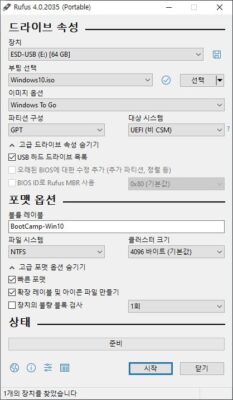
우리 집에 있는 3대의 구형 맥(애플 실리콘 맥은 없다)이 있는데, 내부 디스크 공간이 작아서 이전에는 공간 활용하느라 애를 먹곤 했다. 이제는 부트캠프 파티션을 내부 저장공간에 두지 않고 외장 디스크 설치해 놓아서 필요할 때에만 사용하니 맥의 내부 디스크가 256GB인 2013년 맥북도 아직 쓸만하다.
그러니 타임머신 백업이 더는 말썽을 일으키지 말아 줬으면…